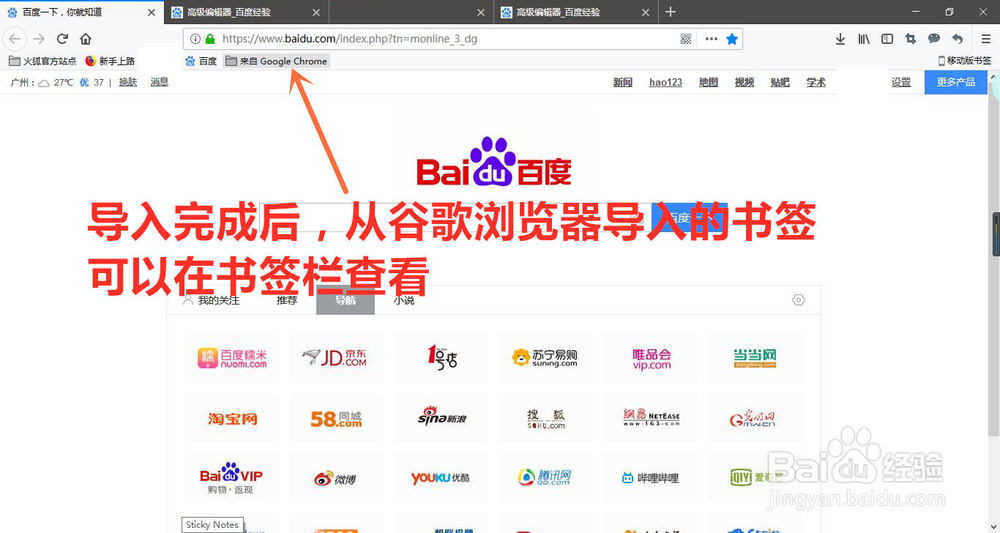1、点击火狐浏览器右上角的“浏览历史”按钮,选择“书签”;
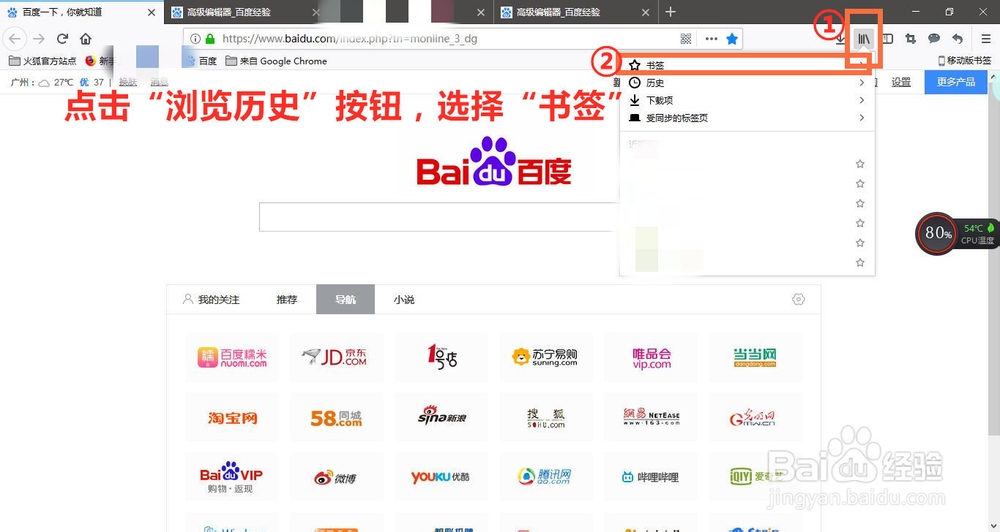
2、选择“管理所有书签”;
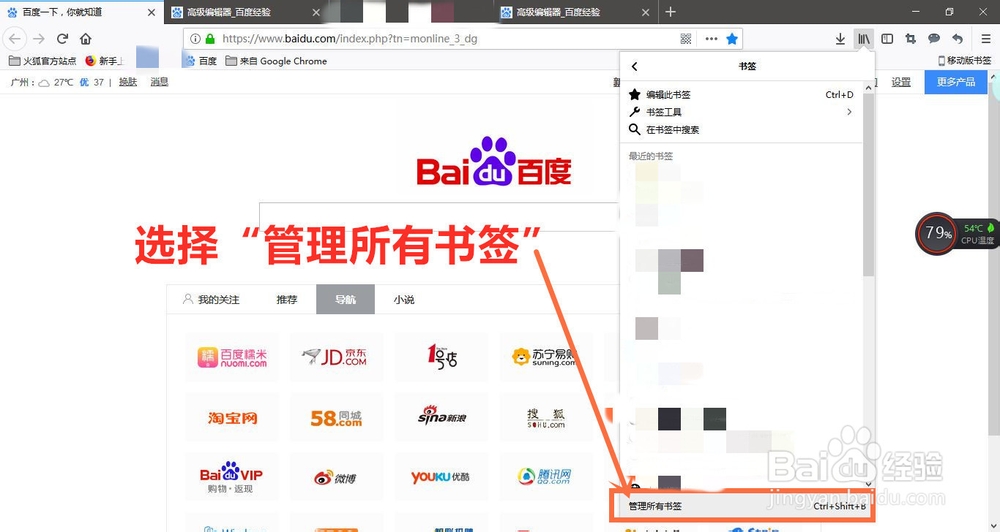
3、在弹出的窗口选择“导入或备份”;
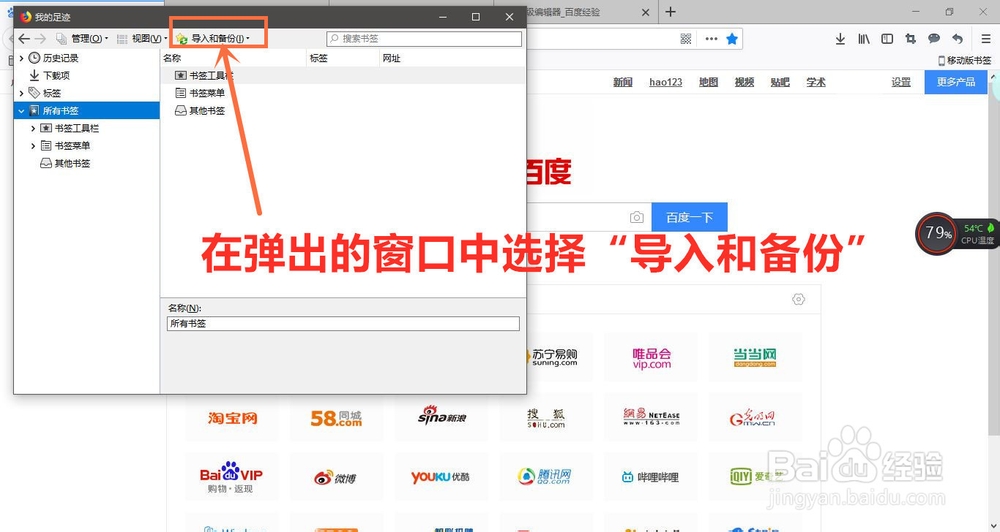
4、选择“从其他浏览器导入”;

5、选择“Chrome”,点击下一步;
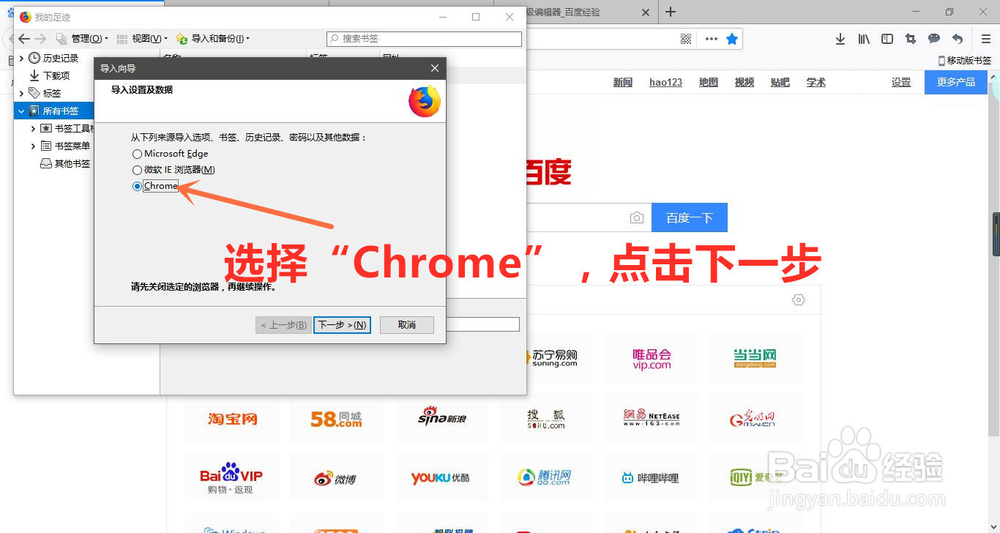
6、全选,点击下一步,导入完成后关闭窗口;
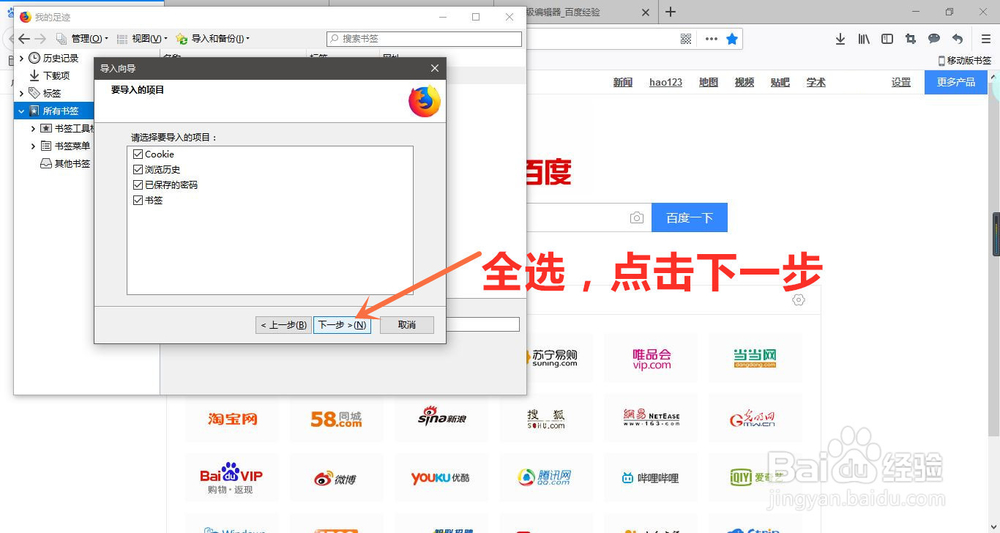
7、导入完成后,从谷歌浏览器导入的书签可以在书签栏查看
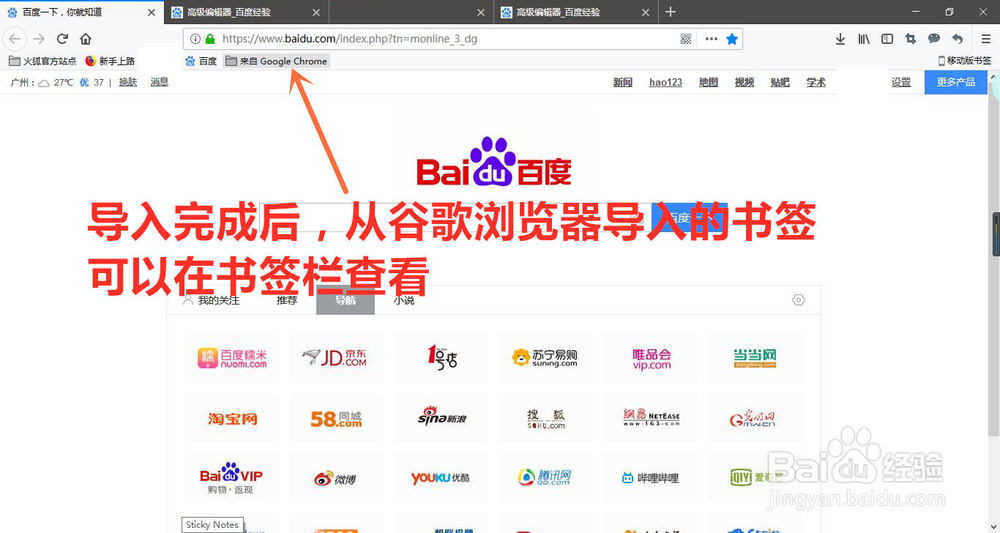
时间:2024-10-14 04:49:43
1、点击火狐浏览器右上角的“浏览历史”按钮,选择“书签”;
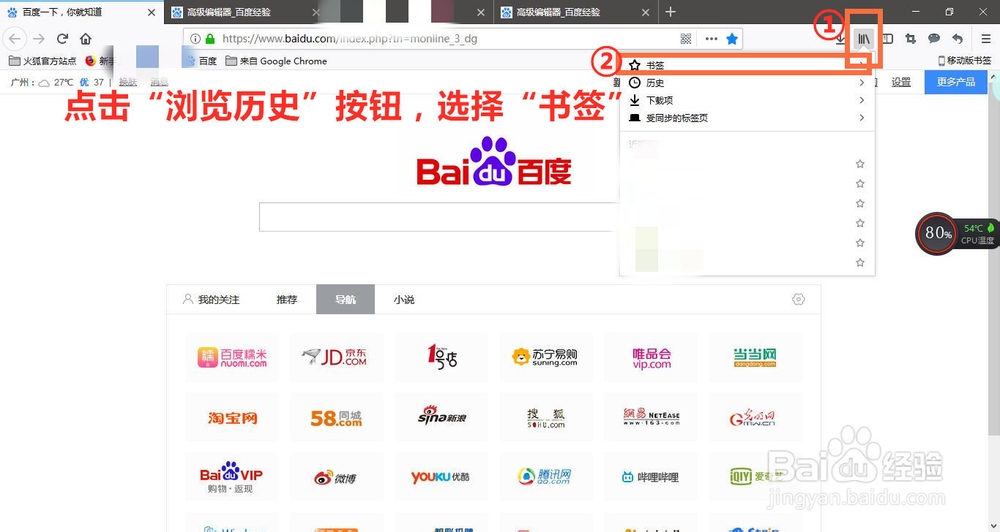
2、选择“管理所有书签”;
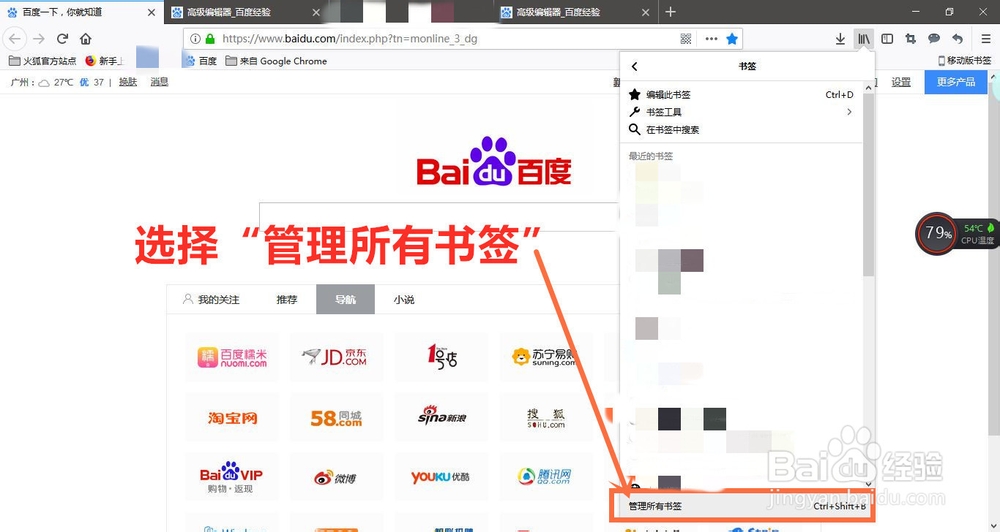
3、在弹出的窗口选择“导入或备份”;
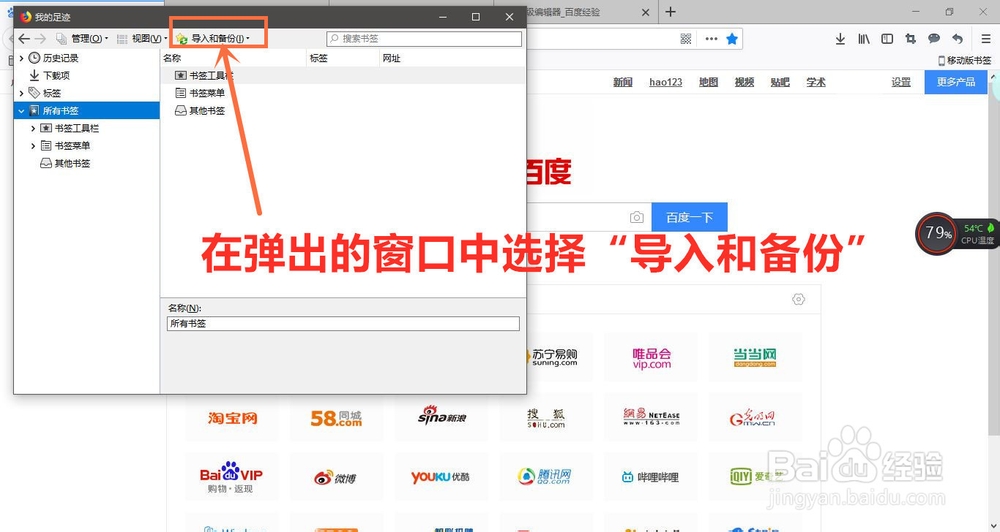
4、选择“从其他浏览器导入”;

5、选择“Chrome”,点击下一步;
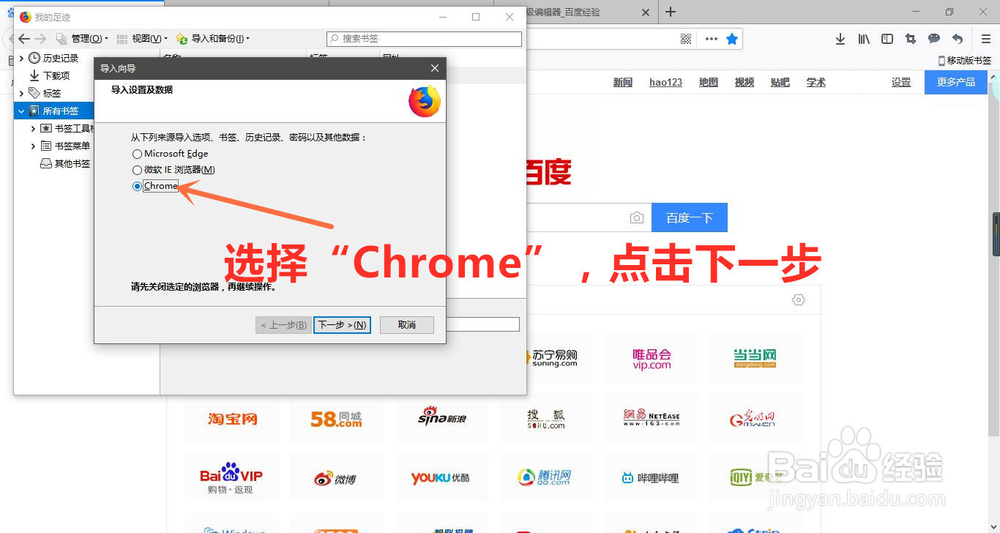
6、全选,点击下一步,导入完成后关闭窗口;
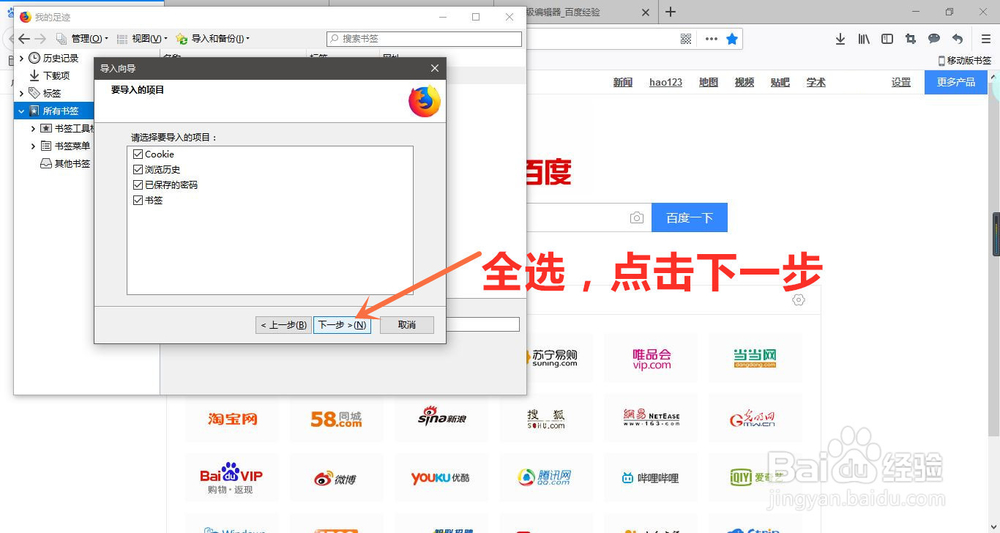
7、导入完成后,从谷歌浏览器导入的书签可以在书签栏查看